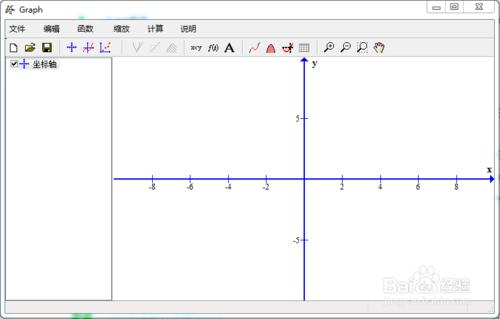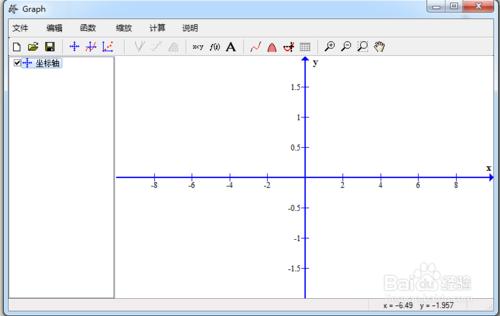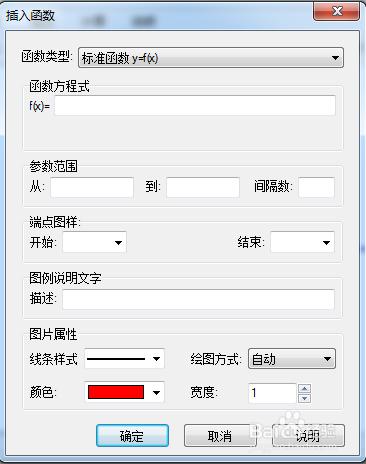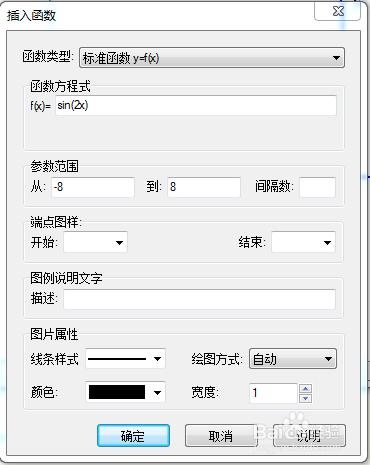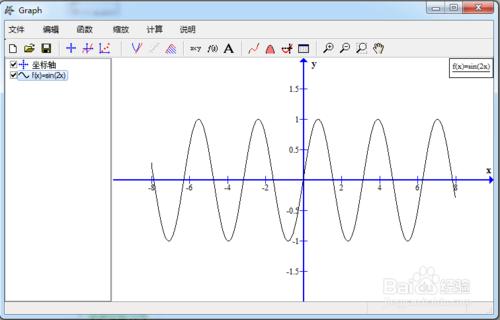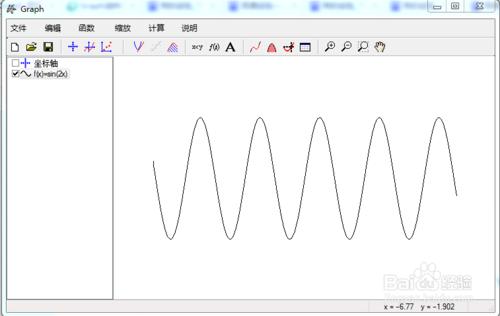Graph是一款開源類的繪製函式影象軟體。它不僅能根據函式繪製其影象,還能夠繪製曲線上的切線、法線和陰影等。除了繪製功能,它還具有計算功能,其中包括曲線長度、面積等的計算。下面我來給大家介紹一下如何使用Graph繪製函式影象。
工具/原料
電腦一臺
Graph軟體
方法/步驟
開啟Graph軟體,進入軟體的操作介面。
可以通過雙擊操作介面左側”座標軸“選項,或者執行選單中”編輯 座標軸“命令找出”編輯座標軸”選項卡,使用者可以根據自己的需要來設定座標軸。我們這裡設定x軸座標大小為-10到+10之間變化,y軸座標為-2到+2之間變化。具體結果如下圖。
我們選擇繪製的函式是正弦函式y=sin(2x)。執行選單中的“函式 插入函式”命令,得到如下圖所示的“插入函式”選項卡。在此選項卡中,有函式型別、函式方程式和引數範圍等選項。
選擇函式型別為標準函式,輸入函式表示式y=sin(2x),這裡2與x之間可以不加乘法符號,引數範圍為-8到+8之間。線條樣式選擇為實線,顏色為黑色。
單擊選項卡中的”確定“,即可得到下圖所示的結果。
我們也可以得到沒有座標軸的函式影象。具體做法是將介面右側”座標軸“選項中的對號勾去並且即可。結果如下圖。
所得到的圖形可以儲存為Graph影象格式或其他影象格式,在“檔案”選單下可以找到。
注意事項
座標軸的設定選項有很多,使用者可以在“編輯座標軸”選項卡中嘗試各種設定。